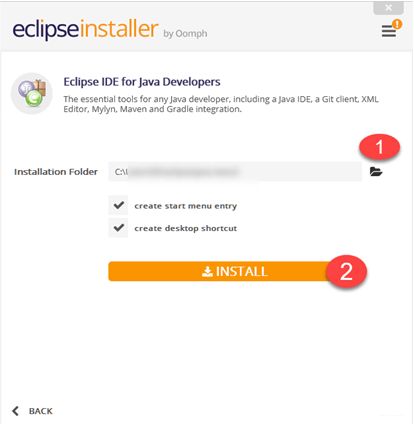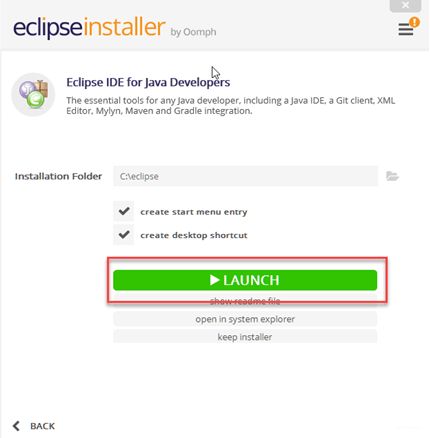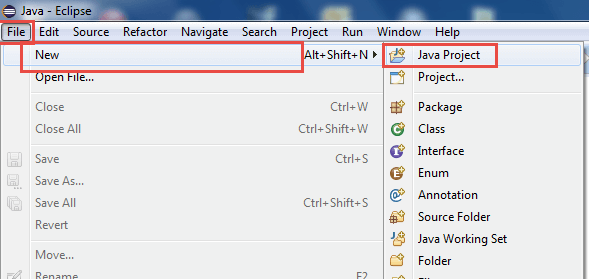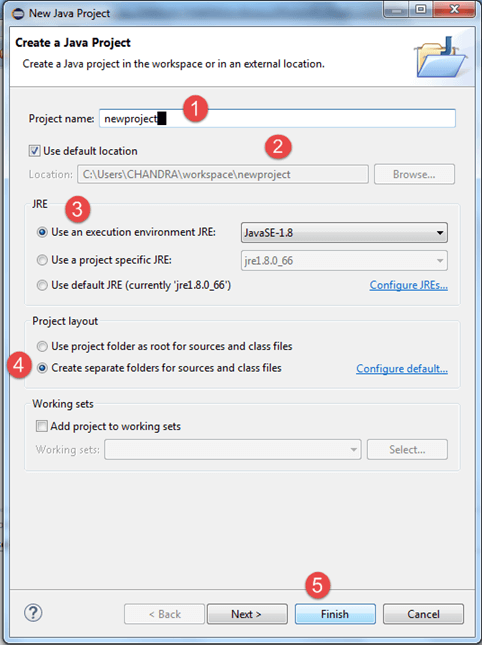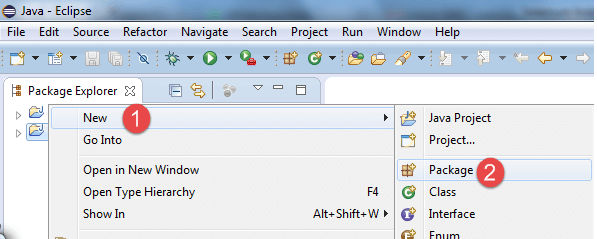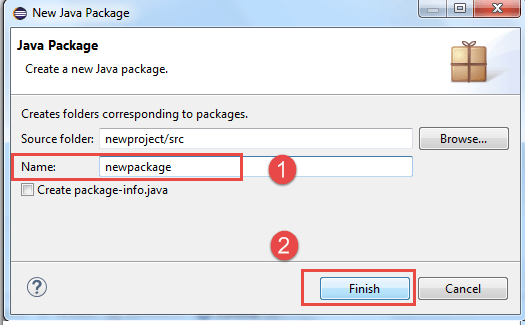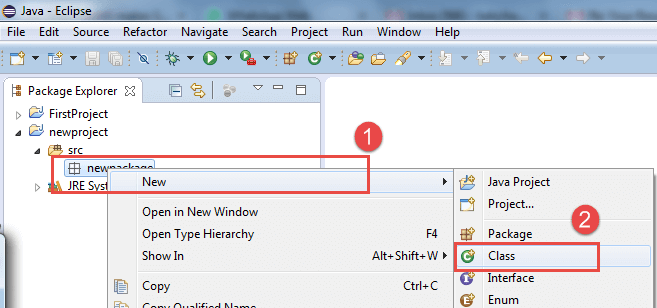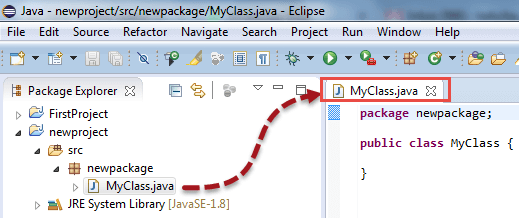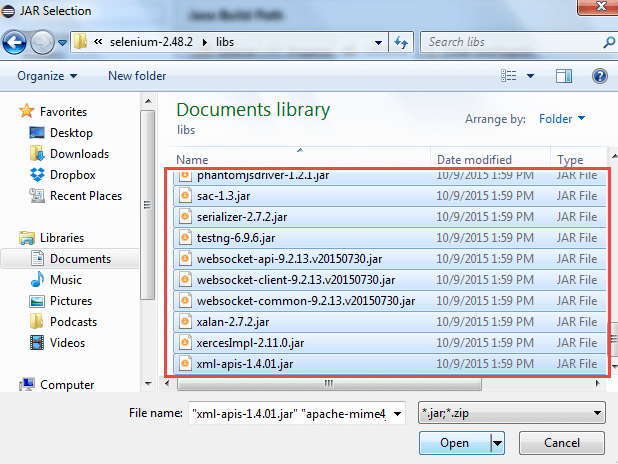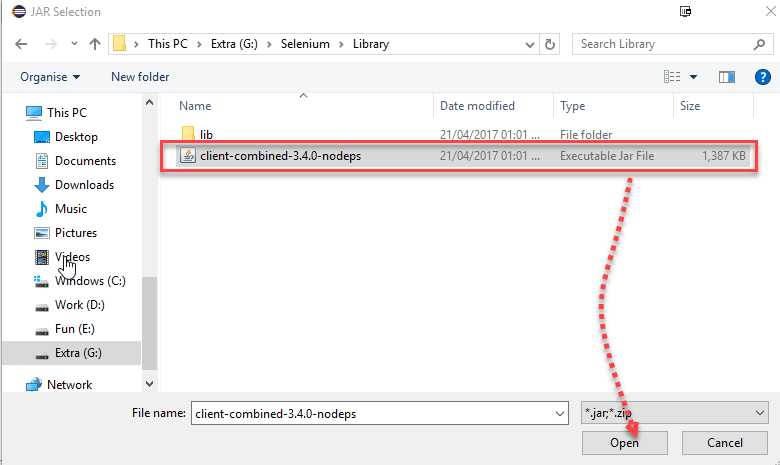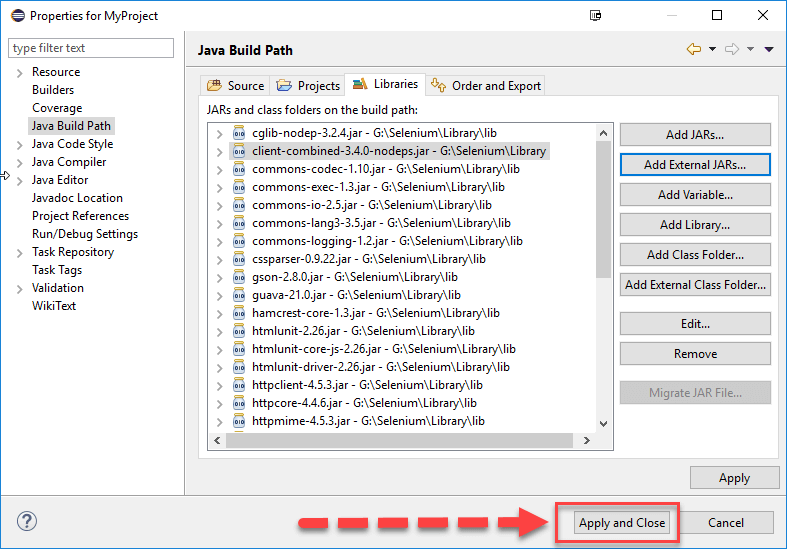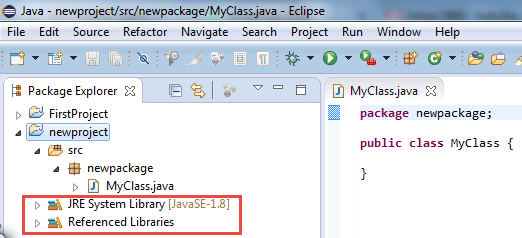2-如何下载和安装Selenium WebDriver
在本教程中,我们将安装WebDriver(仅限Java)和配置Eclipse
目录
Step 1- 安装Java
Step 2 - 安装Eclipse IDE
Step 3 - 下载Selenium Java客户端驱动程序
Step 4 - 使用WebDriver配置Eclipse IDE
不同的驱动程序
Step 1- 安装Java
下载并安装Java软件开发工具包(JDK)(https://www.oracle.com/technetwork/java/javase/downloads/index.html)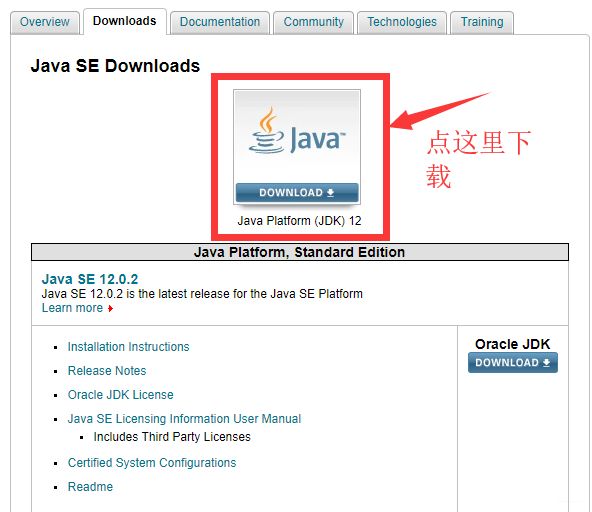
此JDK版本与Java Runtime Environment(JRE)捆绑在一起,因此您无需单独下载和安装JRE。
安装完成后,打开CMD窗口并键入“java -version”。如果您看到以下屏幕,则可以进入下一步
Step 2 - 安装Eclipse IDE
下载最新版本的“Eclipse IDE for Java Developers” (http://www.eclipse.org/downloads/)。请务必在Windows 32位和64位版本之间正确选择。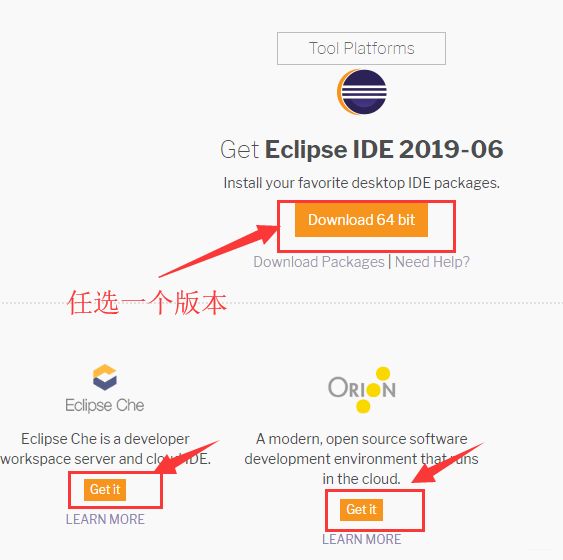
您应将下载名为“eclipse-inst-win64”的exe文件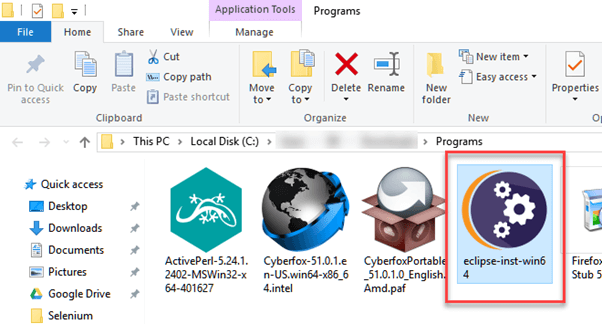
双击文件以安装Eclipse,将打开一个新窗口,单击Eclipse IDE for Java Developers。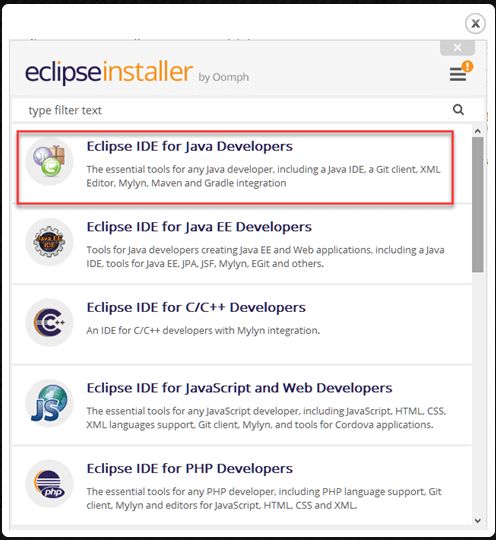
之后,将打开一个新窗口,其中标记1的单击按钮并将路径更改为“C:\ eclipse”或者其他盘。发布点击安装按钮标记2
成功完成安装过程后,将出现一个窗口。在该窗口中单击Launch
这将为您启动eclipse IDE。
Step 3 - 下载Selenium Java客户端驱动程序
您可以在此处(https://www.seleniumhq.org/)下载Selenium Java客户端驱动程序 。您将看到其他语言的客户端驱动程序,但只选择Java的客户端驱动程序。官网可能需要科学上网,可以选择国内的镜像地址。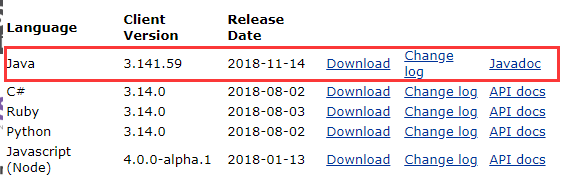
此下载文件名为selenium-java-3.141.59.zip。为简单起见,将ZIP文件解压到C盘,C:\ selenium-java-3.141.59\。该目录包含我们稍后将在Eclipse上导入的所有JAR文件。
Step 4 - 使用WebDriver配置Eclipse IDE
1.启动步骤2中解压eclipse文件夹中的eclipse.exe文件,启动Eclipse。
2.当要求选择工作区时,只需接受默认位置即可,也可以换成你自己的指定位置。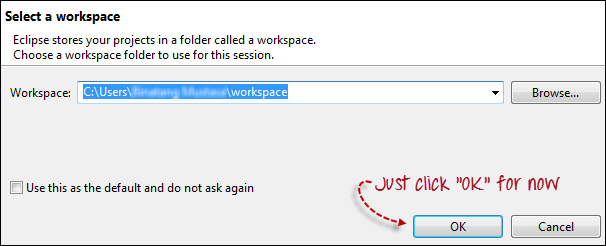
3.通过File> New> Java Project创建一个新项目。将项目命名为newproject或者其他自定义名称。
将打开一个新的弹出窗口,输入详细信息如下:
- 项目名
- 保存项目的位置
- 选择执行JRE
- 选择布局项目选项
- 单击“完成”按钮
4.在这一步操作中如下:
- 右键单击新创建的项目
- 选择New> Package,并将该包命名为“newpackage”。
将打开一个弹出窗口对Package进行命名:
- 输入包的名称
- 单击“完成”按钮
5.在newpackage下创建一个新的Java类,右键单击它,然后选择New> Class,然后将其命名为“MyClass”或者其他自定义名称。您的Eclipse IDE应如下图所示:
单击“Class”时,将打开一个弹出窗口,输入详细信息:
- Class名称
- 单击“Finish”按钮
现在selenium WebDriver进入了Java Build Path
在这一步中如下:
- 右键单击“newproject”并选择“ Properties属性”;
- 在Properties对话框中,单击“Java Build Path”;
- 单击Libraries选项卡;
- 点击“Add External JARs...(添加外部JAR包)”
当你单击“添加外部JAR ...”时,它将打开一个弹出窗口,选择要添加的JAR文件。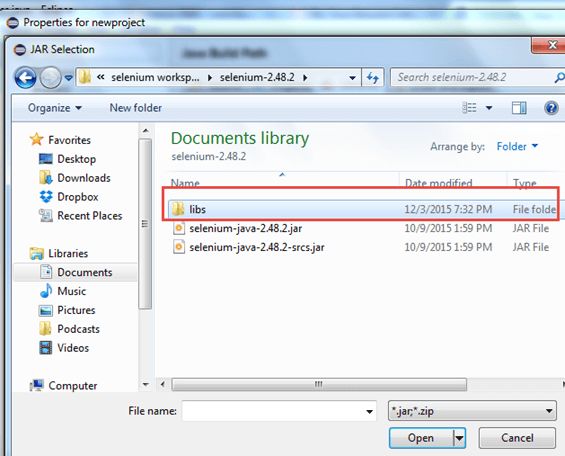
选择jar包后,单击“确定”按钮。
选择lib文件夹中的所有文件。
选择lib文件夹外的文件
完成后,单击“应用并关闭”按钮
6.在“libs”文件夹内外添加所有JAR文件。现在,“属性”对话框应与下图类似。
7.最后,单击OK,我们完成了将Selenium库导入我们的项目。
不同的驱动程序
在Selenium2.0中,HTMLUnit和Firefox是WebDriver可以直接自动化的两种浏览器,这意味着在执行测试时不需要安装或运行其他单独的组件。对于其他浏览器,需要一个单独的程序。该程序被称为驱动服务。
Selenium3.0中的Firefox驱动独立了,使用geckodriver,该驱动要求Friefox浏览器必须48版本以上。
每个浏览器的驱动程序服务都不同。例如,Internet Explorer有自己的驱动程序服务器,您无法在其他浏览器上使用。下面是驱动程序服务器列表以及使用它们的相应浏览器。
| 浏览器 | 驱动名称 | 备注 |
| HTMLUnit (无头) |
HtmlUnitDriver | WebDriver可以使用HtmlUnitDriver作为驱动程序服务来启动HTMLUnit浏览器 |
| Firefox | Mozilla GeckoDriver | WebDriver可以在不需要驱动程序服务器的情况下驱动Firefox启动Firefox 45,但45以上版本需要使用Mozilla创建的gecko驱动程序进行自动化 |
| Internet Explorer | Internet Explorer Driver Server | 提供32位和64位版本。使用与IE架构相对应的版本 |
| Chrome | ChromeDriver | 虽然它的名字只是“ChromeDriver”,但它实际上是一个驱动程序服务,而不仅仅是一个驱动程序。当前版本可支持高于Chrome v.21的版本 |
| Opera | OperaDriver | 虽然它的名字只是“OperaDriver”,但它实际上是一个驱动程序服务,而不仅仅是一个驱动程序。 |
| PhantomJS (无头) |
GhostDriver | PhantomJS是另一种无头浏览器,就像HTMLUnit一样。 |
| Safari | SafariDriver | 虽然它的名字只是“SafariDriver”,但它实际上是一个驱动程序服务,而不仅仅是一个驱动程序。 |
总结:
除了浏览器,您还需要以下内容才能开始使用WebDriver。
- Java Development Kit (JDK).http://www.oracle.com/technetwork/java/javase/downloads/index.html
- Eclipse IDE - http://www.eclipse.org/downloads/
- Java Client Driver - http://seleniumhq.org/download/
在Eclipse中启动WebDriver项目时,不要忘记将Java驱动程序(selenium-java-3.141.59)文件导入到项目中。这些文件将构成您的Selenium库。